Qué hacer cuando el Asistente de Google no envía un mensaje de texto
Asistente de Google es un asistente virtual que puede buscar en la web, programar citasy enviar mensajes de texto, entre otras tareas. Si su Asistente de Google no envía mensajes de texto según las instrucciones, es probable que haya un problema con sus contactos o con la aplicación de Google. Aquí te ayudaremos a llegar al fondo.
Compruebe si los comandos de voz del Asistente de Google funcionan
Para aislar el problema, comience por averiguar si los comandos de voz de su dispositivo funcionan correctamente. Intente usar el Asistente de Google para realizar una búsqueda web simple con comandos de voz. Si Google no puede completar esta tarea, entonces sabe que el problema no se limita a los mensajes de texto.
Asegúrese de que los comandos de voz del Asistente de Google estén activados. Si es así, reentrena el modelo de voz para asegurarte de que te entiende correctamente. También puede intentar restablecer la aplicación de Google a su estado original.
Si otro Comandos de voz del Asistente de Google
Verifique sus números de contacto para ver si hay errores
Abra la aplicación Contactos y verifique sus números de contacto para ver si hay errores. Los espacios adicionales, paréntesis, puntos y comas pueden bloquear llamadas y mensajes de texto para que no se reciban.

Para evitar problemas, todos los números de teléfono deben seguir este formato: 555-555-5555. Los paréntesis y otros caracteres, como en (555) 555-5555, pueden interferir con la capacidad del Asistente de Google para enrutar llamadas y mensajes.
Asegúrese de que el Asistente de Google tenga permiso para enviar mensajes de texto
El Asistente de Google confía en Google aplicación para funcionar correctamente, lo que significa que necesita una variedad de permisos para ejecutar comandos de voz. La configuración de permisos controla qué aplicaciones tienen acceso a las funciones de su dispositivo móvil, como llamadas, mensajes de texto y grabación.
Si desea enviar mensajes de texto con el Asistente de Google, la aplicación de Google necesita permiso para usar el servicio de mensajes cortos (SMS) función en su teléfono.
A continuación, se explica cómo ajustar los permisos en un dispositivo Android:
Si tiene un dispositivo iOS, los permisos de reconocimiento de voz se pueden encontrar en Ajustes > Intimidad > Reconocimiento de voz.
-
Abre el Ajustes aplicación y seleccione Aplicaciones y notificaciones.
Si tiene una versión anterior de Android, es posible que deba seleccionar Aplicaciones en lugar de Aplicaciones y notificaciones.
-
Seleccione Google.

Seleccione Permisos.
-
Asegúrese de que el control deslizante junto a SMS se desliza hacia la derecha. Si el control deslizante se desliza hacia la izquierda o está atenuado, el Asistente de Google no puede enviar mensajes de texto ni acceder a ellos.
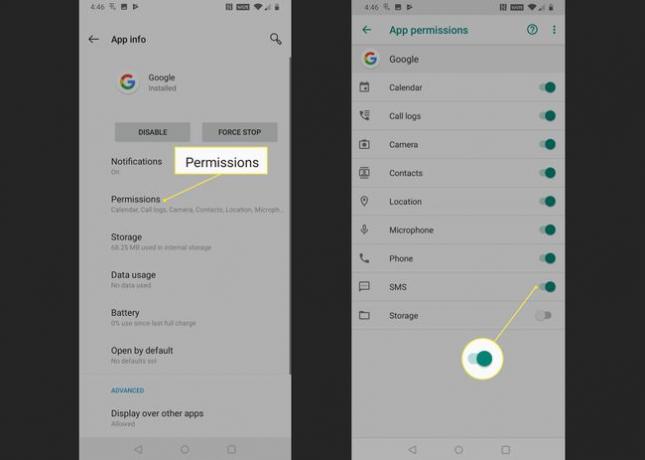
Verifique si el Asistente de Google ahora puede enviar mensajes de texto. Si no es así, restablezca la aplicación de Google a su estado original.
Restablecer la aplicación de Google a la configuración original
Si ha verificado que no hay errores en sus números de teléfono de contacto y su aplicación de Google tiene los permisos correctos, el siguiente paso es restablecer la aplicación de Google a su estado original.
Este proceso elimina cualquier dato potencialmente corrupto en la aplicación de Google. Si no funciona, también puede descargar e instalar actualizaciones en la aplicación de Google.
Estas instrucciones no se aplican a dispositivos iOS. Sin embargo, puede eliminar la aplicación Google o el Asistente de Google y luego volver a descargarla.
-
Abre el Ajustes aplicación en su dispositivo Android y seleccione Aplicaciones y notificaciones.
Si tiene una versión anterior de Android, es posible que deba seleccionar Aplicaciones en lugar de Aplicaciones y notificaciones.
-
Seleccione Google.

Seleccione Almacenamiento.
Seleccione Limpiar cache.
-
Seleccione Almacenaje vacío.

En algunas versiones anteriores de Android y la aplicación de Google, es posible que deba seleccionar Administrar espacio en lugar de.
Seleccione Borrar todos los datos.
-
Seleccione OK.
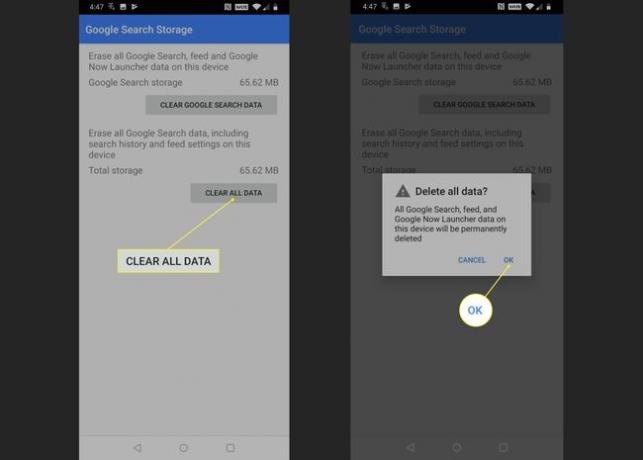
Toque en el botón de retroceso para volver a la pantalla principal de información de la aplicación de Google y seleccione el icono de menú indicado por tres puntos verticales (⋮).
-
Seleccione Desinstalar actualizaciones.

Algunas versiones anteriores de la aplicación de Google no tienen esta opción. Si no ve la opción para desinstalar actualizaciones, no podrá intentar esta solución.
Espere a que se desinstalen las actualizaciones y luego seleccione Desactivar.
-
Seleccione Desactivar aplicación.
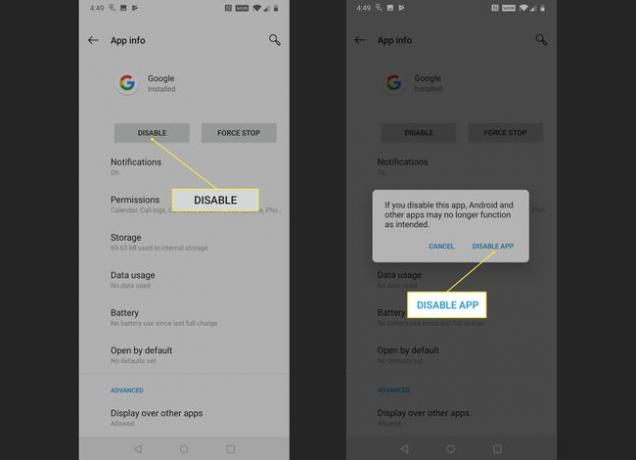
Solo desactive la aplicación de Google temporalmente como parte de este proceso de solución de problemas. No detenga el proceso de resolución de problemas en este paso. Si deja la aplicación de Google desactivada permanentemente, es posible que su teléfono no funcione correctamente.
Seleccione Habilitar.
Verifique si el Asistente de Google ahora puede enviar mensajes de texto.
-
Si el Asistente de Google aún no puede enviar mensajes de texto, navegue hasta el Google Play Store e instale la última versión de la aplicación de Google.

Verifique si el Asistente de Google ahora puede enviar mensajes de texto. Si aún no puede enviar mensajes, es posible que deba esperar a que Google emita una solución. Visite el oficial Foro de asistencia del Asistente de Google para informar su problema y comprobar si hay información adicional.
